Як завантажити MyIPTV Player
Різне / / January 22, 2022
Ви турбуєтеся про те, що пропустите улюблені телепрограми під час подорожі? MyIPTV player — популярна безкоштовна програма для віддаленого перегляду телевізійних каналів через Інтернет. Його розробив Френсіс Біжумон і опубліковано Програми Vbfnet. Цей медіаплеєр допомагає відтворювати канали за допомогою URL-адрес або локальних файлів. Відгуки MyIPTV в порівнянні з іншими подібними плеєрами досить позитивні. Все, що вам потрібно, це активне підключення до Інтернету. У цій статті ми обговоримо, як завантажити MyIPTV плеєр і використовувати його для перегляду телевізійних програм. Тож продовжуйте читати!

Зміст
- Як завантажити MyIPTV Player
- Плюси і мінуси
- Безкоштовно завантажити програвач MyIPTV.
- Як користуватися MyIPTV Player
- Крок I: Налаштуйте віддалені канали
- Крок ІІ: Додайте до вибраного
- Крок ІІІ: Запобігання буферизації
- Порада професіонала: Рекомендовані системні вимоги.
Як завантажити MyIPTV Player
Цей медіаплеєр не пов’язаний з жодними провайдерами каналів IPTV або операторами IPTV. Тому IPTV
файли каналів або потокові URL-адреси повинні бути отримані з інших джерел. Отже, після завантаження програвача MyIPTV вперше налаштувати цей медіапрогравач буде важко.Плюси і мінуси
Чесний огляд MyIPTV приведе вас до наступних позитивних моментів:
- Це полегшує Захист PIN-кодом.
- Це має легкий доступ на IPTV для звичайних користувачів.
- Це дозволяє Відео на вимогу (VOD).
- Додаток також дозволяє фільтрувати канали за типом, а також додавати вибране та керувати ним.
- Крім того, ви можете переглядати довідники програм і записувати відео.
- Це може бути грали зовні в Media Player або VLC.
- Він забезпечує підтримку для Електронний довідник програм або EPG.
Огляд MyIPTV також виявив кілька недоліків, як-от:
- EPG не можна працювати з віддаленого місця.
- VOD можна використовувати лише під час відтворення за допомогою VLC.
- The канал стає зеленим якщо ви використовуєте VLC.
- Цей гравець буфери багато.
- Немає функції швидкого перемотування вперед доступний.
- Крім того, додаток підтримує рекламу, і ви можете знайти їх на правій бічній панелі.
Безкоштовно завантажити програвач MyIPTV
Оскільки він не містить файлів каналів IPTV або потокових URL-адрес, рекомендується використовувати безпечний ресурс. Ми рекомендуємо завантажити останню версію MyIPTV з Microsoft Store натиснувши на Отримати кнопку, виділену нижче.

Читайте також:Виправити сімейний доступ до YouTube TV не працює
Як користуватися MyIPTV Player
Після завантаження програвача MyIPTV з Microsoft Store встановіть його. Після цього виконайте наведені нижче дії, щоб персоналізувати його.
Крок I: Налаштуйте віддалені канали
Виконайте наведені нижче дії, щоб виконати вхід до MyIPTV, налаштувати віддалені канали:
1. Запуск Програвач MyIPTV у вашій системі.
2. Йти до Налаштування як показано.

3. Натисніть на Додати новий список відтворення та джерело EPG показано виділено на малюнку нижче.

4. Додайте Назва каналу паста IPTVURL під Список віддалених каналів.
Примітка: Якщо ви не впевнені, де отримати URL-адресу, відвідайте сторінку Сторінка GitHub тут.

5. Потім натисніть на Додати віддалений список.
Примітка: Ви також можете натиснути на Виберіть файл можливість використовувати завантажений список відтворення M3U з локального файлу.

6. Поверніться до Налаштування сторінку.
7. В Виберіть список відтворення каналів спадне меню, виберіть Пульт: канал. Потім натисніть на Оновити кнопку, як показано нижче.

8. Нарешті, перейдіть до канали вкладку, щоб отримати доступ до всіх доступних каналів і насолоджуватися трансляцією!
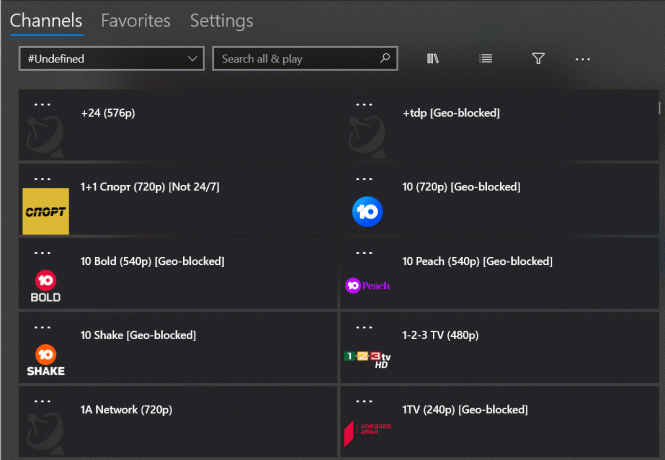
Читайте також:5 найкращих доповнень для китайських фільмів Kodi
Крок ІІ: Додайте до вибраного
Коли ви завантажуєте та налаштовуєте віддалені канали в програмі програвача MyIPTV, ви можете додавати вибране для легкого та швидкого доступу. Ось як це зробити:
1. Запуск Програвач MyIPTV у вашій системі.
2. Клацніть правою кнопкою миші на назву каналу ви хочете додати до вибраного.
3. Виберіть Додати в обране з контекстного меню, як показано нижче.
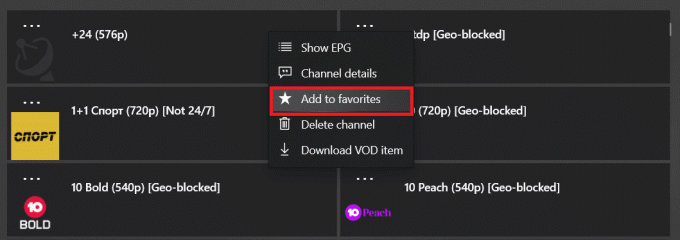
4. Тут ви можете побачити всі додані канали під Вибране табл.

Читайте також:Як дивитися ігри Kodi NBA
Крок ІІІ: Запобігання буферизації
Якщо ви завантажуєте програвач MyIPTV і граєте на кількох каналах, ви можете зіткнутися з проблемами буферизації відповідно до оглядів MyIPTV. Щоб запобігти буферизації,
- Спочатку перевірте наявність стабільність, сила і швидкість підключення до Інтернету, запустивши a Тест на швидкість.
- також, оновити мережеві драйвери і оновити графічні драйвери для кращого досвіду.
Крім того, ви можете дотримуватись цих інструкцій, щоб запобігти буферизації на MyIPTV Player:
1. Запуск Програвач MyIPTV на комп’ютері з Windows і натисніть на Налаштування
2. Прокрутіть вниз і перемикайтеся Увімкнено перемикач для Використовуйте медіаплеєр на основі VLC варіант, як показано.

3. Використовуйте повзунок під Кешування мережі за мілісекунди. Залежно від розміру кешу, запуск відео буде затримуватися щоб налаштувати це налаштування відповідно до доступного місця в пам'яті у вашому ПК.

Читайте також:Мег на Netflix?
Порада професіонала: Рекомендовані системні вимоги
Нижче наведено рекомендовані системні вимоги для MyIPTV Player для найкращої роботи:
- ОС: Windows 10 версії 17763.0 або новішої або Xbox
- Архітектура: ARM, x64, x86
- ОЗП: 1 Гб
Часті запитання (FAQ)
Q1. Чи законно IPTV?
Відповідь Використання IPTV не є незаконним, поки ви не не порушуйте жодних авторських прав. Деякі нелегальні сервіси транслюють вміст каналів без їх дозволу. Але знайти такі нелегальні послуги досить легко анонімний.
Q2. Як запобігти буферизації на MyIPTV Player?
Відповідь Щоб уникнути проблем з буферизацією, завжди рекомендується встановлювати MyIPTV Player в системі, яка підтримує рекомендовані вимоги. Крім того, оновіть мережеві та графічні драйвери. Найголовніше, переконайтеся, що інтернет-з’єднання стабільне.
Q3. Чи важко налаштувати MyIPTV Player?
Відповідь Для користувача, який вперше працює, налаштувати MyIPTV Player буде складно. Налаштувати цей медіапрогравач буде важко, оскільки вивчення функціональних можливостей кожного параметра буде непростим.
Q4. Які найкращі програвачі IPTV для Windows 10, крім MyIPTV Player?
Відповідь Найкращі програвачі IPTV, доступні для Windows 10, включають:
- VLC Media Player,
- Коді,
- Медіасервер Plex,
- Безкоштовний телепрогравач і
- Простий телевізор.
Рекомендовано:
- Чи є Divergent на Netflix?
- Як грати в ігри 3DS на ПК
- Як вийняти зовнішній жорсткий диск у Windows 10
- Як конвертувати MP4 в MP3 за допомогою VLC, Windows Media Player, iTunes
Сподіваємося, що цей посібник допоміг вам у цьому Завантажити програвач MyIPTV. Повідомте нам, чи допомогла вам ця стаття найкраще зрозуміти MyIPTV Player. Крім того, якщо у вас є запитання/пропозиції щодо цієї статті, не соромтеся залишати їх у розділі коментарів.

Ілон — технічний письменник у TechCult. Він пише інструкції вже близько 6 років і охопив багато тем. Він любить висвітлювати теми, пов’язані з Windows, Android, а також останні хитрощі та поради.
Про Techcult
Techcult – це місце наступного покоління для посібників і підказок для Windows, Mac, Linux, Android та iOS. Наша мета — пояснити все, що стосується технологій, простими, доступними словами.



